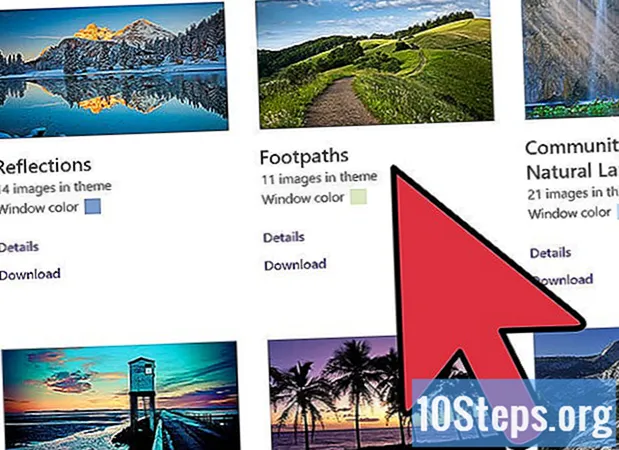Περιεχόμενο
Ένα web banner είναι κάτι που γνωρίζουμε. Συνήθως είναι ένα γραφικό στο πάνω μέρος ενός ιστότοπου, που δείχνει το λογότυπο και το όνομα μιας εταιρείας, ή μπορεί να είναι μια διαφήμιση ή λίγο και τα δύο, όταν εμφανίζεται σε έναν εμπορικό ιστότοπο. Ένα banner πρέπει να είναι ενημερωτικό, ελκυστικό και φιλόξενο, επειδή θέλετε ο περιστασιακός επισκέπτης να παραμείνει στον ιστότοπό σας. Ας σας δείξουμε μερικούς τρόπους για να φτιάξετε ένα πανό.
Βήματα
Μέθοδος 1 από 6: Photoshop
Δημιουργήστε ένα νέο έγγραφο. Ορίστε το μέγεθος του banner: υπάρχουν πρότυπα μεγέθους. Για το σκοπό σας, θα επικεντρωθούμε σε ένα banner γεμάτο με 468 pixel επί 60 pixel.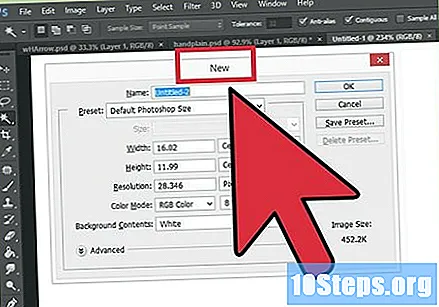
- Σημείωση: αυτό είναι το τυπικό μέγεθος, αλλά δεν είναι υποχρεωτικό. Εάν η ανάγκη και οι απαιτήσεις απαιτούν διαφορετικό μέγεθος, αφήστε τους να σας καθοδηγήσουν.
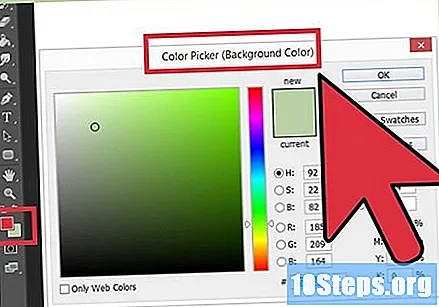
Ορίστε το χρώμα φόντου. Γεμίστε το επίπεδο φόντου με ένα χρώμα που συμπληρώνει το σχεδιασμό του ιστότοπού σας.- Κάντε κλικ στο πρωτεύον χρώμα για να ανοίξετε το Color Pick και επιλέξτε το χρώμα πλήρωσης.
- Με το εργαλείο Paint Bucket, γεμίστε το επίπεδο φόντου του banner με το επιθυμητό χρώμα.
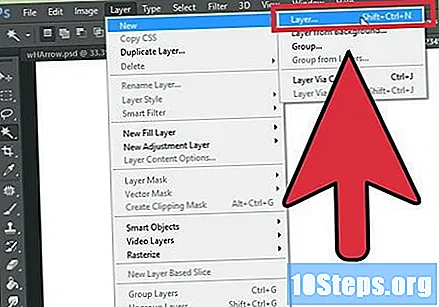
Δημιουργήστε ένα νέο επίπεδο. Θα γεμίσουμε αυτό το επίπεδο με ένα πιο αντίθετο χρώμα για να δώσουμε ορατότητα στο λογότυπο και το κείμενο. Θέλουμε να είναι ανάλογο με το μέγεθος του banner και να συγκεντρώνεται.- Σε αυτό το νέο επίπεδο, δημιουργήστε μια επιλογή που είναι ελαφρώς μικρότερη από το αρχικό banner και γεμίστε το με το επιθυμητό χρώμα.
- Κεντράρετε την γεμάτη περιοχή. Επιλέξτε ολόκληρο το επίπεδο πατώντας CTRL + A (σε υπολογιστή) ή Command + A (σε Mac).
- Από το μενού Επίπεδα, επιλέξτε Ευθυγράμμιση επιπέδου σε Επιλογή> Κέντρο κάθετα. Επαναλάβετε αυτό το βήμα, αλλά επιλέξτε Κέντρο Οριζόντια. Αυτό θα κεντράρει το επίπεδο τόσο κάθετα όσο και οριζόντια.
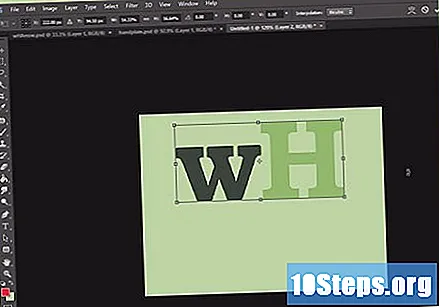
Προσθέστε το λογότυπό σας. Ανοίξτε το αρχείο σας με το λογότυπό σας, αντιγράψτε και επικολλήστε το στο αρχείο banner που δημιουργείτε και θα εμφανιστεί ως νέο επίπεδο. Επαναφέρετε το μέγεθος της εικόνας, εάν είναι απαραίτητο. Πατήστε CTRL + T (σε υπολογιστή) ή Command + T (σε MAC) και χρησιμοποιήστε τα χειριστήρια για να τροποποιήσετε το μέγεθος όπως απαιτείται. Πατήστε το πλήκτρο Shift ενώ μετακινείτε τα χειριστήρια για να αλλάξετε το μέγεθος της εικόνας αναλογικά.
Προσθέστε το όνομα της εταιρείας σας ή τη διεύθυνση του ιστότοπού σας. Επιλέξτε το εργαλείο κειμένου, επιλέξτε τη γραμματοσειρά που προτιμάτε και γράψτε. Εάν δεν είναι το σωστό μέγεθος, κάντε τις απαραίτητες ρυθμίσεις, όπως περιγράφεται στο προηγούμενο βήμα.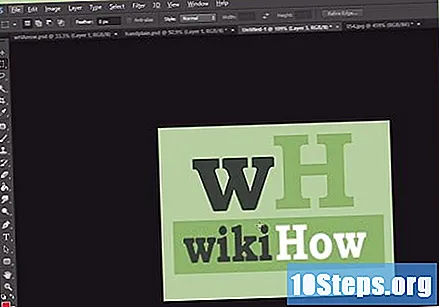
Προσθέστε επιπλέον στοιχεία. Μερικές φορές ένα λογότυπο και ένα όνομα δεν αρκούν. Άλλες φορές, η προσθήκη μερικών γραμμών και διακοσμήσεων θα προσθέσει στην εμφάνιση του banner. Δημιουργήστε ένα νέο επίπεδο. Δημιουργήστε ένα νέο επίπεδο για να κάνετε τις απαραίτητες προσαρμογές χωρίς να ενοχλείτε τα άλλα επίπεδα.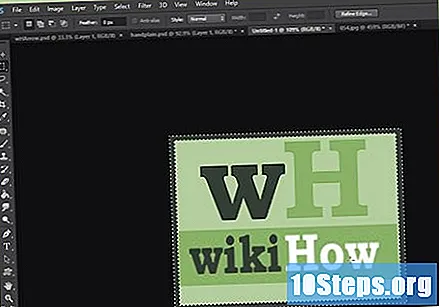
Διατηρήστε το καθαρό. Ρυθμίστε τέλεια το λογότυπο, τον τίτλο και τυχόν επιπλέον στοιχεία και αποθηκεύστε το banner σας.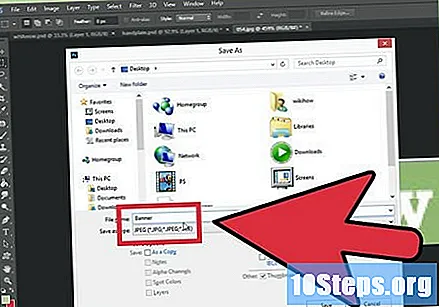
Μέθοδος 2 από 6: Microsoft Paint
Δημιουργήστε ένα νέο έγγραφο.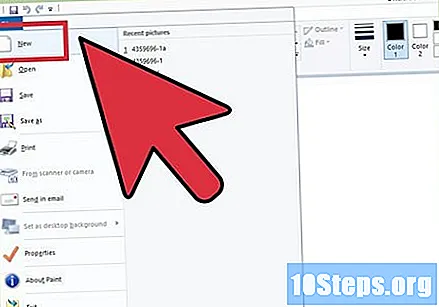
Κάντε το έγγραφο το μέγεθος ενός banner. Μπορεί να είναι το μέγεθος που θέλετε ή να αποκτήσετε πρόσβαση σε αυτόν τον σύνδεσμο για να δείτε τυπικά μεγέθη banner.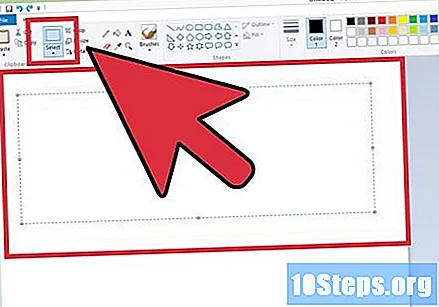
Εάν θέλετε ένα πολύχρωμο φόντο, χρησιμοποιήστε τον κάδο βαφής για να γεμίσετε το πανό με το χρώμα που θέλετε. Κάντε κάτι που ταιριάζει με τον υπόλοιπο ιστότοπό σας.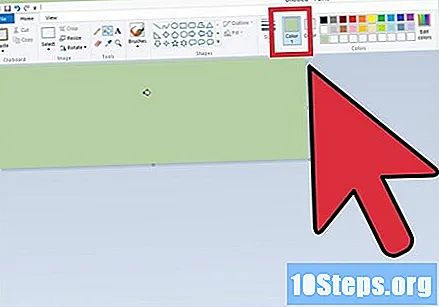
Προσθέστε φωτογραφίες, εικόνες και κείμενο. κάντε κλικ στο Κολιέ και μετά Κολιέ.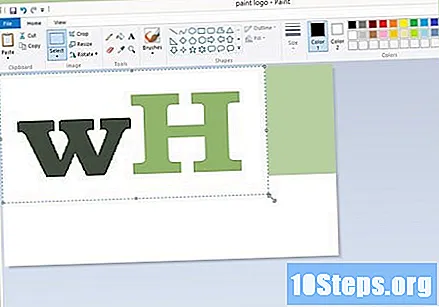
- Βρείτε μια εικόνα που σας αρέσει και, στη συνέχεια, κάντε κλικ στο κουμπί Ανοιξε.
Αλλάξτε το μέγεθος της εικόνας σας όπως απαιτείται. κάντε κλικ στο Αλλαγή μεγέθους και μετά επιλέξτε Pixel. Ορίστε το ύψος έτσι ώστε να είναι το σωστό ύψος για το banner σας.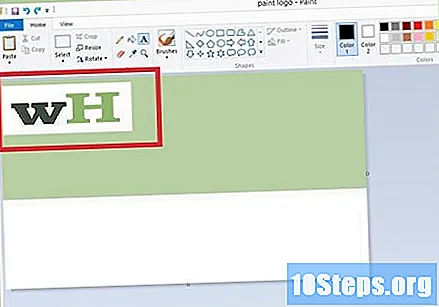
- Τοποθετήστε την εικόνα όπου θέλετε.
- Προσθέστε όσες εικόνες θέλετε (εφ 'όσον χωράνε!).
Προσθέστε το κείμενό σας. Χρησιμοποιώντας το εργαλείο Κείμενο (το κουμπί με το γράμμα Ο), προσθέστε οποιοδήποτε κείμενο θέλετε.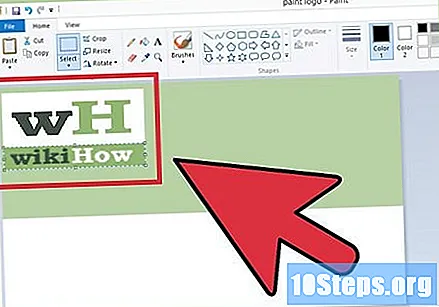
Κόψτε το πανό σας. Χρησιμοποιήστε το εργαλείο επιλογής και επιλέξτε το banner. Βεβαιωθείτε ότι η επιλογή είναι το μέγεθος που θέλετε για το banner και κάντε κλικ Τομή.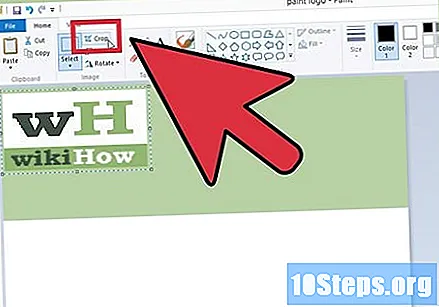
Όταν είστε έτοιμοι, εξοικονομήστε!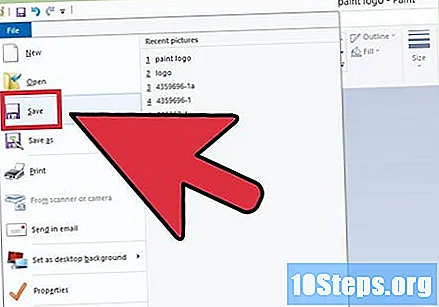
Μέθοδος 3 από 6: Microsoft PowerPoint
Δημιουργήστε ένα νέο κενό έγγραφο του PowerPoint.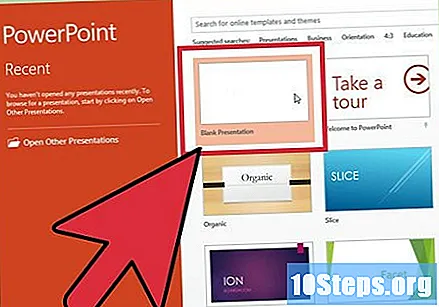
- Ρυθμίστε την προβολή στο 100%.
Σχεδιάστε το φόντο. Χρησιμοποιήστε ένα από τα τυπικά μεγέθη banner ή κάντε το μέγεθος που προτιμάτε.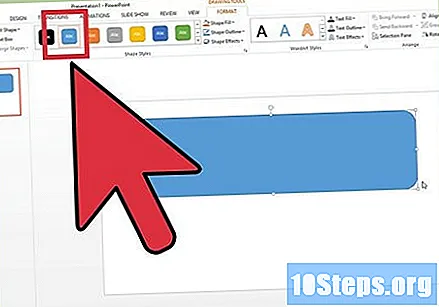
- Κάντε κλικ στο μενού Σχήματα και επιλέξτε ένα βασικό ορθογώνιο.
- Σχεδιάστε το μέγεθος που θέλετε και συμπληρώστε όπως θέλετε. Μπορείτε να χρησιμοποιήσετε ένα συμπαγές χρώμα, ή να επιλέξετε εφέ πλήρωσης ή να επιλέξετε προκαθορισμένα στυλ.
Προσθέστε μια φωτογραφία ή ένα λογότυπο. Μπορείτε να προσθέσετε φωτογραφίες, λογότυπα ή οποιαδήποτε άλλη εικόνα στο banner σας. Ας χρησιμοποιήσουμε το clip art ως παράδειγμα. Στην καρτέλα Εισαγωγή, κάντε κλικ στο κουμπί ’Εικόνα και επιλέξτε τον τύπο εικόνας που θέλετε να συμπεριλάβετε. Προσθέστε την εικόνα, αλλάξτε το μέγεθος και τοποθετήστε την στο banner σας.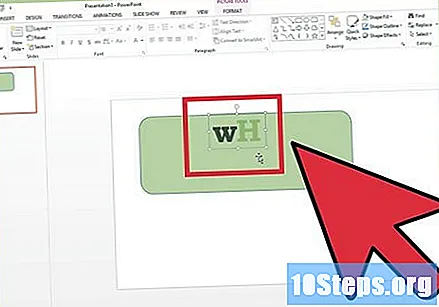
Προσθέστε κείμενο ή άλλα στοιχεία. Βάλτε το όνομα της εταιρείας σας, το σύνθημα ή οποιαδήποτε άλλη πληροφορία θέλετε να προσθέσετε στο banner σας.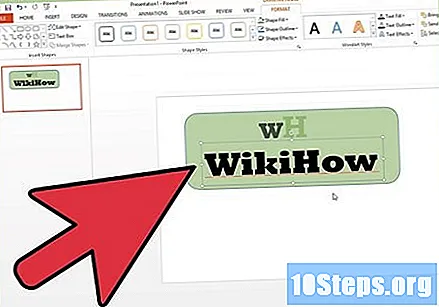
Επιλέξτε το banner. Στο πτερύγιο Αρχική σελίδα μπαίνω Επιλέγω και επιλέξτε Επιλογή όλων ή πατήστε CTRL + A (σε υπολογιστή) ή Command + A (σε Mac). Σημαντικό: βεβαιωθείτε ότι το banner είναι ακριβώς όπως θέλετε και ότι δεν υπάρχει τίποτα άλλο από αυτό!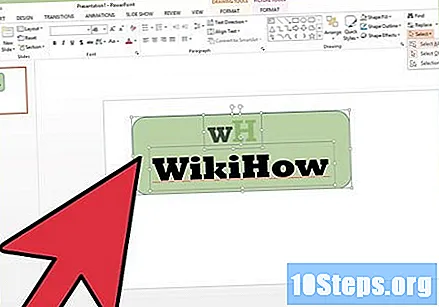
- Κάντε δεξί κλικ σε οποιοδήποτε στοιχείο του banner σας που δεν είναι κείμενο και στο μενού που θα εμφανιστεί ορίστε την επιλογή »Αποθήκευση ως εικόνας ...
Αποθηκεύστε το banner σας. Ανοίξτε το και δείτε αν είναι αυτό που θέλετε και χρησιμοποιήστε το όπως θέλετε!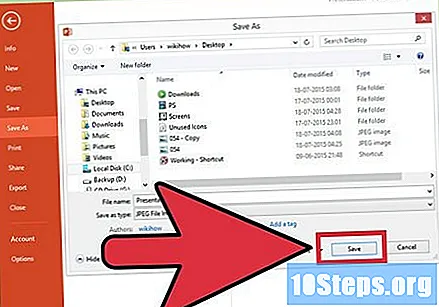
Μέθοδος 4 από 6: Χρήση Online Banner Builders
Επισκεφτείτε οποιονδήποτε από αυτούς τους ιστότοπους: BannersABC.com, Addesigner.com, mybannermaker.com κ.λπ. (Google για περισσότερα από αυτά). Υπάρχουν πολλοί κατασκευαστές banner στο διαδίκτυο. Αφιερώστε λίγα λεπτά συγκρίνοντας τα χαρακτηριστικά του καθενός και επιλέξτε αυτό που ταιριάζει καλύτερα στις ανάγκες σας.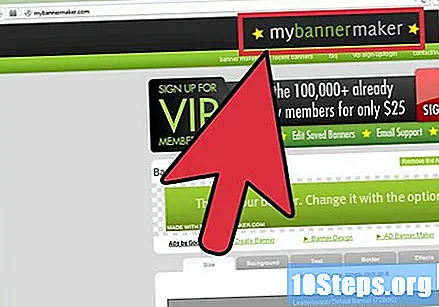
Προσθέστε το κείμενο και τις εικόνες σας. Ακολουθήστε τις οδηγίες που εμφανίζονται στην οθόνη για να δημιουργήσετε το banner σας. Συνήθως αυτοί οι ιστότοποι έχουν το δικό τους έργο τέχνης, το οποίο μπορείτε να χρησιμοποιήσετε ή μπορείτε να εισαγάγετε τις δικές σας εικόνες και να τις προσθέσετε στο banner σας.
Δημιουργήστε το banner σας. Όταν τελειώσετε, συνήθως θα έχετε μια επιλογή εξαγωγής όπου μπορείτε να εξαγάγετε την εικόνα του banner σας σε ένα φάκελο στον υπολογιστή σας, στη μορφή που θέλετε (το jpeg είναι εντάξει). Ακολουθήστε τις οδηγίες, αποθηκεύστε, κατεβάστε και χρησιμοποιήστε το banner σας.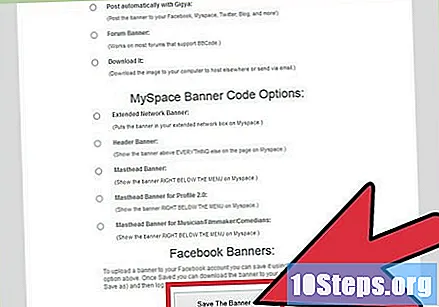
Μέθοδος 5 από 6: Δημιουργία avatar για να ταιριάζει με το banner σας
Αυτό είναι προαιρετικό. Ωστόσο, μπορεί να θέλετε ένα avatar για το banner σας εάν πρόκειται να το χρησιμοποιήσετε σε οποιοδήποτε φόρουμ.
Χρησιμοποιήστε την επιλογή Περικοπή. Είναι διαθέσιμο στις περισσότερες εφαρμογές γραφικών. Κόψτε ένα μικρό μέρος του banner σας.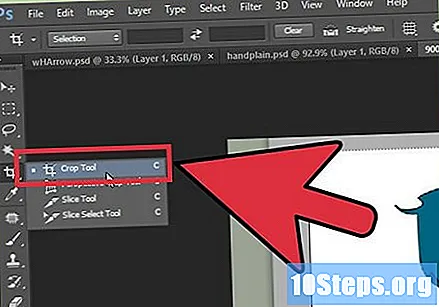
- Επιπλέον, μπορείτε να δημιουργήσετε μια μικρότερη έκδοση που ενσωματώνει στοιχεία από την κανονική έκδοση του banner σας. Μπορεί να είναι μόνο το λογότυπό σας, ή η εικόνα σας, ή μόνο το όνομα της εταιρείας σας. Το σημαντικό είναι ότι είναι αναγνώσιμο.
Το είδωλό σας πρέπει να είναι μικρό. Η προεπιλογή είναι 48 pixel επί 48 pixel.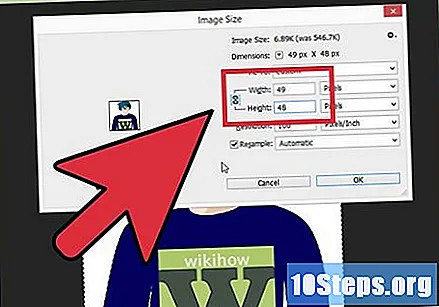
Αποθηκεύστε το είδωλό σας!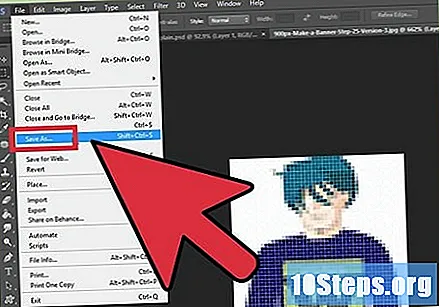
Μέθοδος 6 από 6: Προσθήκη του banner σας σε συνδρομές φόρουμ, ιστότοπους κ.λπ.
Δημιουργία λογαριασμού. Χρησιμοποιήστε έναν ιστότοπο κοινής χρήσης εικόνων όπως Photobucket, Flickr, Tumblr ή παρόμοιο.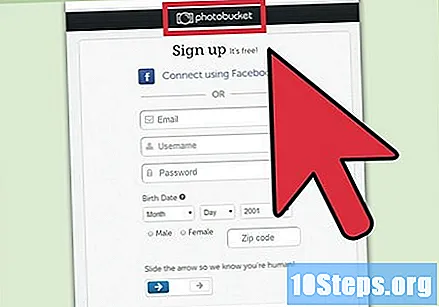
- Όταν ολοκληρώσετε τον λογαριασμό σας, θα μπορείτε να ανεβάσετε το banner, το είδωλό σας και άλλες εικόνες στον ιστότοπο.
Αντιγράψτε τον κωδικό. Χρησιμοποιήστε τις δυνατότητες κοινής χρήσης για να μπορείτε να αντιγράψετε τον κώδικα HTML και να προσθέσετε το banner σας στη συνδρομή σας σε φόρουμ, ιστότοπο ή οτιδήποτε άλλο.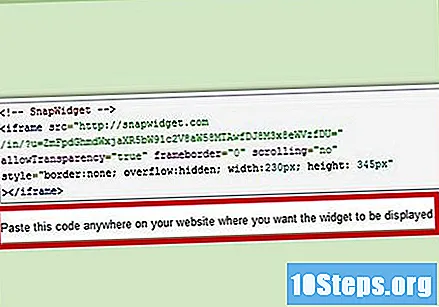
Συμβουλές
- Κοιτάξτε σε φόρουμ και άλλους ιστότοπους για να δείτε δείγματα πανό!
- Εγκαταστήστε μια ποικιλία γραμματοσειρών στον υπολογιστή σας.
- Η πρακτική είναι αυτό που κάνει τέλειο.
Προειδοποιήσεις
- Η δημιουργία ενός banner απαιτεί χρόνο και υπομονή!
- Όταν ανεβάζετε τη φωτογραφία σας στο Photobucket, εάν χρησιμοποιήσατε το PowerPoint για να δημιουργήσετε το banner σας, ενδέχεται να έχετε αποθηκεύσει την εικόνα σε μορφή EMF, την οποία το Photobucket δεν δέχεται. Για να το μετατρέψετε, φροντίστε να αποθηκεύσετε την εικόνα σας (βήμα # 9) ως JPEG ή GIF. Έτσι, μπορείτε να το στείλετε στο Photobucket.
- Για να διατηρήσετε την ποιότητα της εικόνας σας, αποθηκεύστε την ως bitmap 24 bit και δημιουργήστε ένα αντίγραφο σε Jpeg και Gif, επειδή οι τελευταίες μορφές τείνουν να θολώνουν κάποιο μέρος της εικόνας.